小伙伴们知道光盘刻录大师怎么截取音频文件吗?那么今天小编就来讲解光盘刻录大师截取音频文件的方法,感兴趣的快跟小编一起来看看吧,希望能够帮助到大家呢。
第一步:首先我们打开光盘刻录大师软件,选择音频工具-音乐截取(如图所示)。
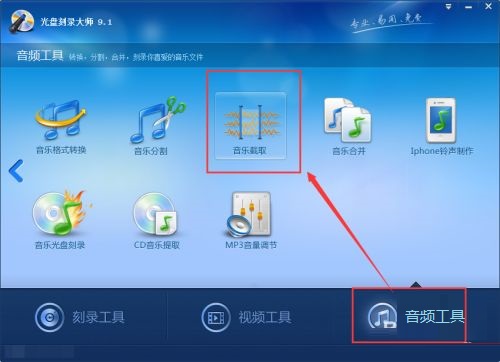
第二步:打开音乐截取后,然后选择-添加文件,将准备的音频文件添加到软件工具中(如图所示)。
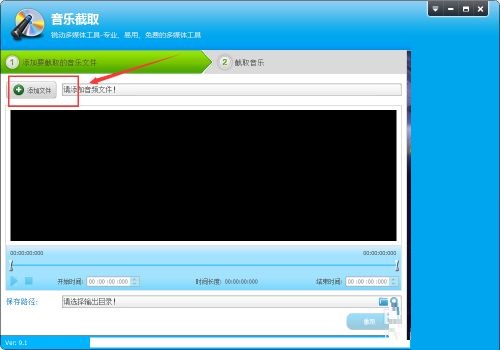
第三步:在音乐截取中,通过调节开始时间和结束时间,来截取中间的音乐(如图所示)。
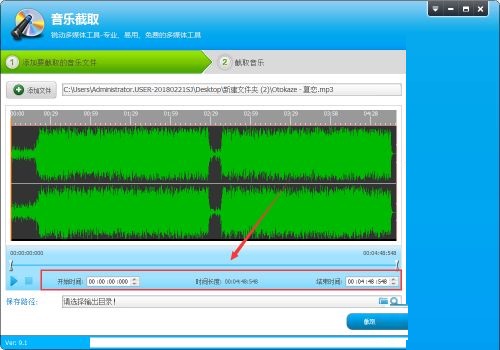
第四步:设置开始时间和结束时间后,设置导出路径,点击截取(如图所示)。
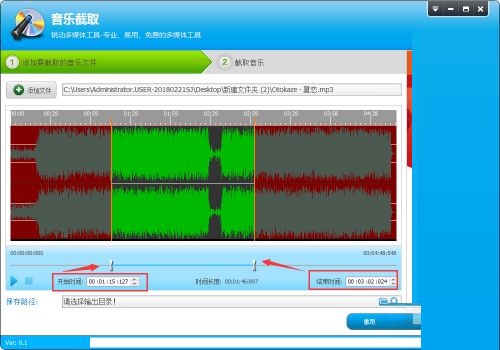

第五步:等待文件截取成功(如图所示)。
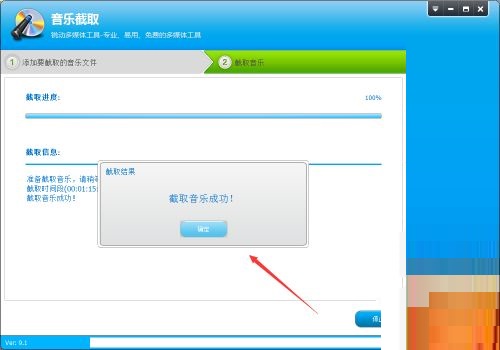
第六步:文件导出后,找到存放路径位置,查看导出文件(如图所示)。
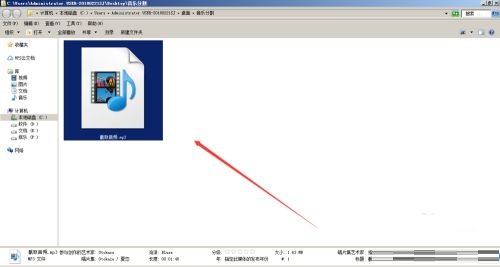
以上就是小编给大家带来的光盘刻录大师怎么截取音频文件的全部内容,希望能够帮助到大家哦。